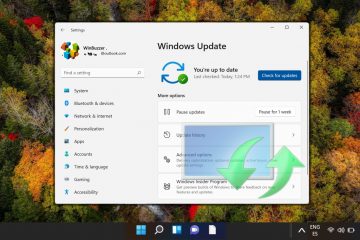Durch das Herunterladen von Asana erhalten Sie schnellen Zugriff auf Aufgabenverwaltungstools für Windows, macOS, Android und iOS. Der Installationsprozess bleibt einfach, sobald Sie die plattformspezifischen Schritte befolgen. Außerdem funktioniert Asana unter Windows 10, Windows 11, macOS, Android und iOS. Sie benötigen lediglich eine stabile Verbindung und ausreichend Gerätespeicher.
Diese Anleitung zeigt Ihnen, wie Sie Asana auf jedes gängige Gerät herunterladen, mit Store-Problemen umgehen und Installationsprobleme beheben.
1) Laden Sie Asana unter Windows 10 und 11 herunter
Öffnen Sie Ihren Browser und besuchen Sie die Asana-Desktop-Downloadseite. Klicken Sie anschließend auf die Schaltfläche „Jetzt herunterladen“ und warten Sie, bis der Download der Datei abgeschlossen ist. Doppelklicken Sie nun auf das Installationsprogramm und befolgen Sie die Anweisungen auf dem Bildschirm, um den Installationsvorgang abzuschließen.
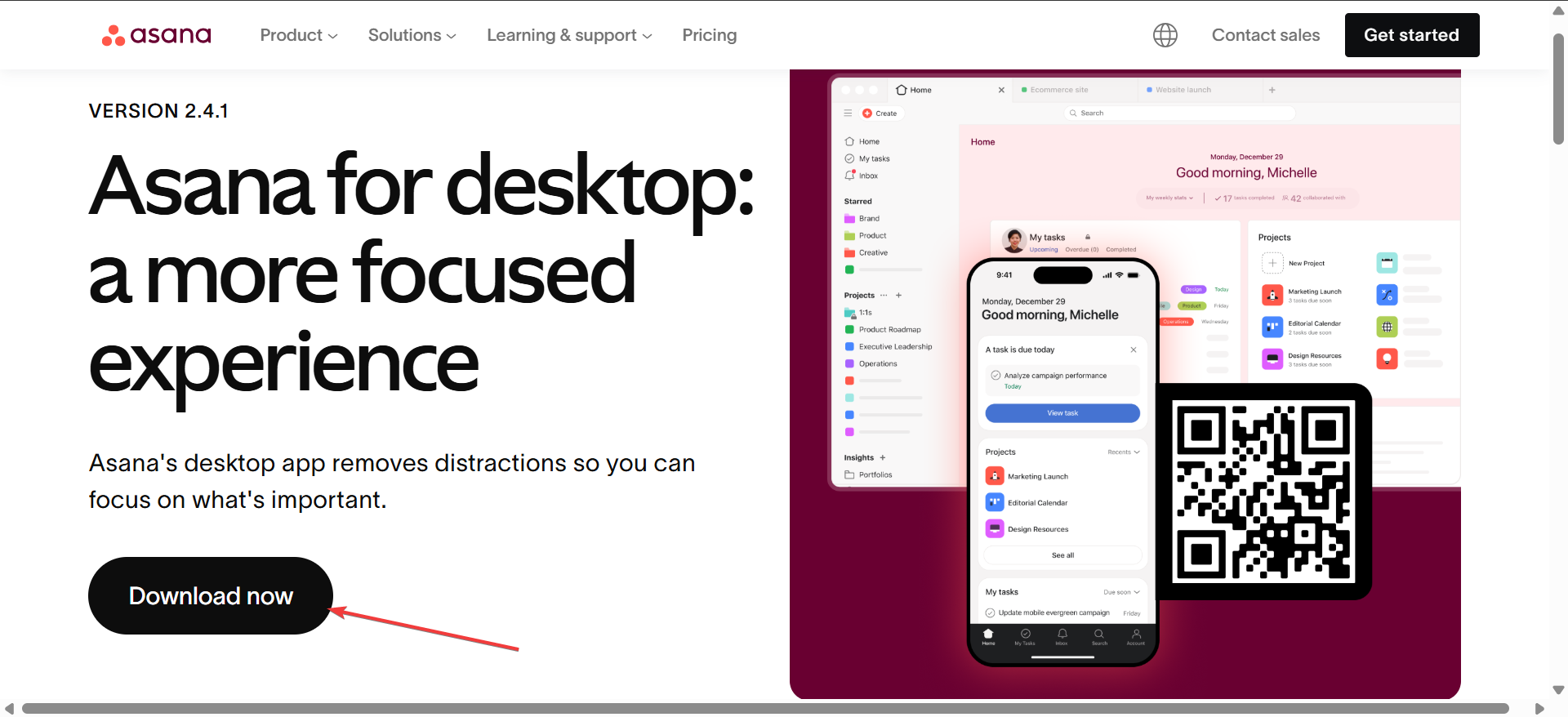
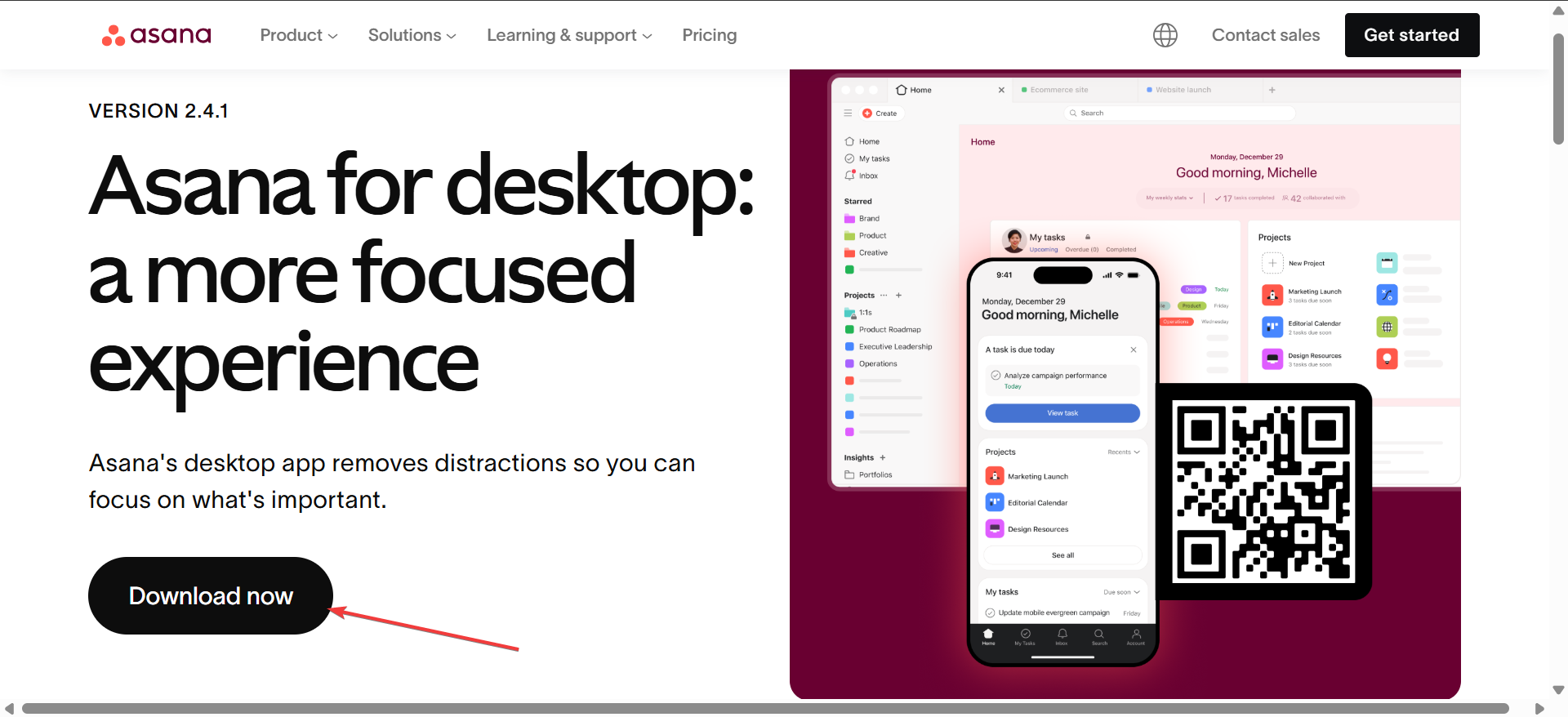
2) Laden Sie Asana auf macOS herunter
Gehen Sie zur offiziellen Asana-Seite und laden Sie die DMG-Datei herunter. Wenn der Download abgeschlossen ist, doppelklicken Sie auf die Datei in Ihrem Download-Ordner und ziehen Sie das Asana-Installationsprogramm in „Anwendungen“. Starten Sie abschließend Asana aus dem Anwendungsordner.
3) Laden Sie Asana auf Mobilgeräten herunter
Öffnen Sie Google Play (Android) oder App Store (iPhone) und suchen Sie nach Asana. Tippen Sie anschließend auf „Installieren“ oder „Laden“ und warten Sie, bis der Download abgeschlossen ist. Sie können die App jetzt vom Startbildschirm Ihres Geräts aus starten.
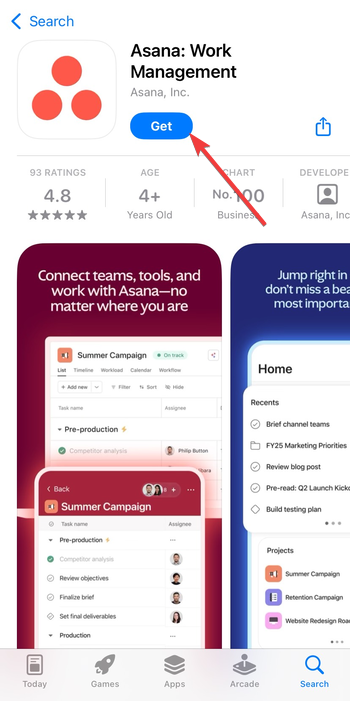
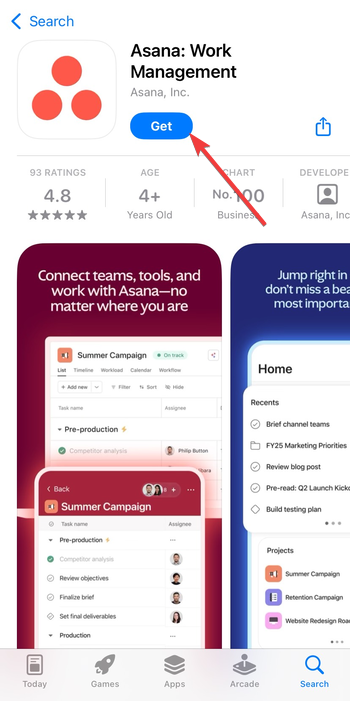
4) Installieren Sie Asana für Geschäfts-oder Schulkonten
Wenn Ihr Gerät App-Installationen einschränkt, wenden Sie sich an Ihr IT-Team. Sie können Berechtigungen erteilen oder Asana für Sie installieren. In Fällen, in denen Sie den Administrator nicht erreichen können oder Ihnen keine Berechtigung erteilt wurde, verwenden Sie alternativ die Web-App.
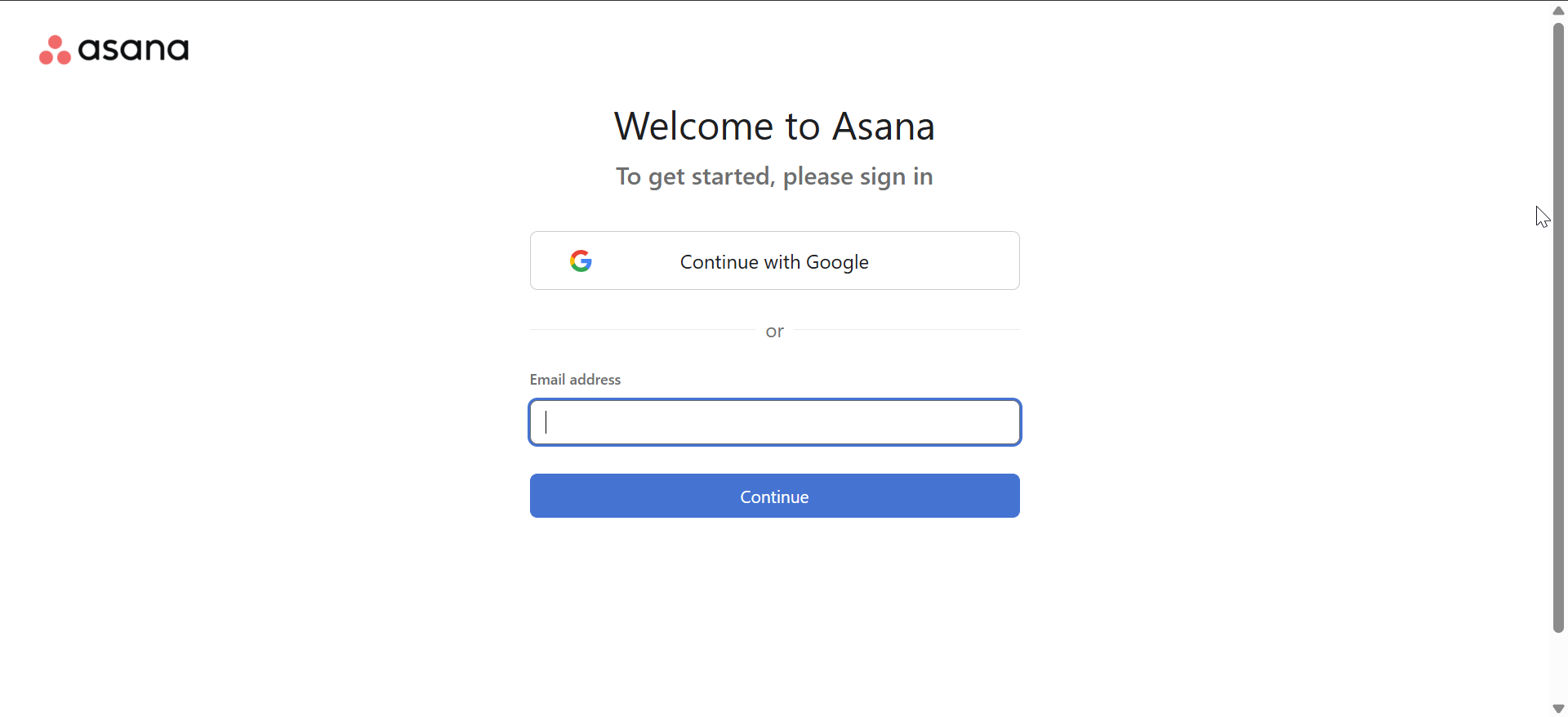
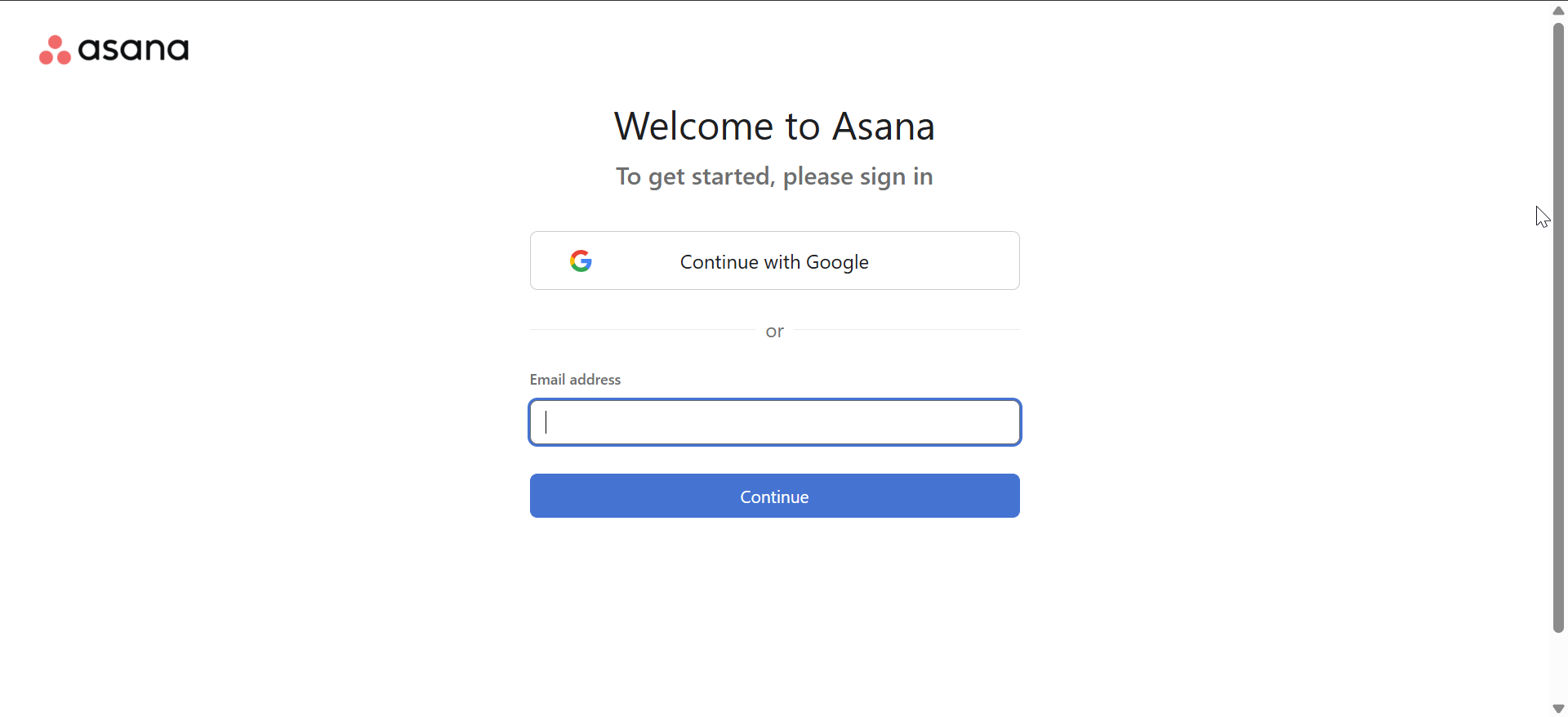
Die Webversion bietet Ihnen weiterhin alle Aufgabenverwaltungsfunktionen.
5) Herunterladen von Asana, wenn es nicht im Store angezeigt wird
Einige Benutzer sehen Asana aufgrund von Regionseinstellungen oder eingeschränkten Geräten möglicherweise nicht. Das Korrigieren der Store-Sichtbarkeit hilft dabei, die Installation abzuschließen.
Regionseinstellungen prüfen
Regions-und Rechnungsinformationen bestimmen, welche Apps in Ihrem Store angezeigt werden. Durch die Aktualisierung dieser Einstellungen wird der Zugriff häufig wiederhergestellt.
Alternativen für eingeschränkte Regionen herunterladen
Wenn Ihr Shop den Zugriff immer noch blockiert, laden Sie Asana mit dem Desktop-Installationsprogramm für Windows oder macOS herunter. Dies vermeidet Shop-Einschränkungen und bleibt gleichzeitig sicher.
6) Erstmalige Einrichtung nach der Installation von Asana
Nach der Installation lädt Asana einen kurzen Onboarding-Bildschirm. Dies hilft Ihnen, Ihr Konto zu verbinden und Ihre Aufgaben zu synchronisieren.


Melden Sie sich zunächst mit Ihren vorhandenen Anmeldeinformationen an. Asana synchronisiert Ihren Arbeitsbereich automatisch, sobald Sie sich anmelden. Lassen Sie jetzt Benachrichtigungen zu, damit Asana Sie über Aktualisierungen und Aufgaben informiert. So stellen Sie sicher, dass Sie keine wichtigen Änderungen verpassen.
Fehlerbehebung bei Asana-Download-Problemen
Windows-oder macOS-Installationsfehler beheben: Starten Sie das Installationsprogramm neu, überprüfen Sie die Berechtigungen und geben Sie bei Bedarf Speicherplatz frei. Das Ausführen des Installationsprogramms als Administrator kann Windows-Benutzern helfen. Beheben Sie Download-Probleme im Play Store oder App Store: Leeren Sie Ihren Store-Cache, aktualisieren Sie Ihr Betriebssystem oder starten Sie Ihr Gerät neu. Mit diesen Schritten stellen Sie die meisten blockierten oder hängengebliebenen Downloads wieder her.
Tipps für die Verwendung von Asana auf Mobilgeräten und Desktops
Aufgaben auf allen Geräten synchronisieren: Angemeldete Geräte teilen sich einen Arbeitsbereich. Dieses Setup hilft dabei, Ihre Aufgaben überall auf dem neuesten Stand zu halten. Asana offline auf unterstützten Geräten verwenden: Einige mobile Funktionen funktionieren offline. Asana synchronisiert Ihre Änderungen, sobald Sie die Verbindung wiederherstellen.
FAQs
Wie lade ich Asana unter Windows herunter? Verwenden Sie das Desktop-Installationsprogramm oder installieren Sie es aus dem Microsoft Store. Beide Methoden funktionieren unter Windows 10 und Windows 11.
Warum kann ich Asana nicht im App Store oder bei Google Play finden? Ihre Region oder Geräteeinstellungen blockieren die App möglicherweise. Aktualisieren Sie Ihre Standorteinstellungen oder verwenden Sie das Desktop-Installationsprogramm, falls verfügbar.
Funktioniert Asana auf älteren Geräten? Solange Ihr Betriebssystem die Mindestanforderungen erfüllt, wird die App normal installiert. Sehr alte Versionen von Android oder iOS werden möglicherweise nicht unterstützt.
Warum lässt sich Asana nicht auf meinem Arbeitslaptop installieren? Ihre Organisation schränkt möglicherweise Softwareinstallationen ein. Fordern Sie die Erlaubnis von der IT an oder verwenden Sie die Webversion, bis der Zugriff gewährt wird.
Zusammenfassung
Windows-Benutzer können Asana über das Installationsprogramm oder den Microsoft Store herunterladen. Mac-Benutzer installieren es mithilfe einer DMG-Datei mit Standard-Berechtigungsaufforderungen. Android-und iOS-Benutzer laden Asana aus ihren jeweiligen App-Stores herunter. Regionale und Gerätebeschränkungen können dazu führen, dass die App nicht in den Stores angezeigt wird. Von der IT verwaltete Geräte erfordern möglicherweise eine Administratorgenehmigung.
Fazit
Die Installation von Asana funktioniert reibungslos auf jeder wichtigen Plattform, egal ob Sie Windows, macOS, Android oder iOS verwenden. Sobald Sie die App heruntergeladen haben, können Sie sich anmelden, Ihren Arbeitsbereich synchronisieren und sofort mit der Aufgabenverwaltung beginnen. Wenn Sie auf Speicher-oder Berechtigungsprobleme stoßen, helfen die Schritte zur Fehlerbehebung hier, die meisten Probleme zu lösen.